Браузер Google Chrome доступен не только для компьютеров, но и для телефонов. Он быстрый, удобный и безопасный. Кроме того, мобильная версия оснащена рядом полезных функций, которые позволяют сделать работу в интернете комфортной. Но еще стоит отметить, что многие пользователи мобильной версии сталкиваются с новостной лентой и прочими уведомления, которые мешают или перекрывают контент сайта. Поэтому не удивительно, что все чаще возникает вопрос о том, можно ли отключить новости в Гугл Хроме и как это сделать при помощи стандартных инструментов браузера.
Что такое новости в Гугл Хром
Все, кто пользуется браузером Гугл Хром на своем телефоне Андроид, замечали, что при запуске стартовой страницы под строкой запроса размещаются новости, причем, количество этих новостей безграничное, вы можете очень долго их прокручивать вниз. Своего рода такая новостная лента напоминает Яндекс.Дзен. Новостной и рекламный контент формируется на основе вашей истории посещения сайтов, а также интересов. Также могут отображаться популярные новости, которые могут вас заинтересовать.
Кроме новостной ленты внутри самого браузера, мобильная версия по умолчанию содержит рассылку новостей. То есть разного рода уведомления могут приходить вам на телефон, даже когда экран устройства заблокирован. На отображение новостной ленты влияет не только встроенные в прошивку настройки, но и вредоносное действие вирусов. Поэтому кроме прямой угрозы, о которой практически никогда не задумываются пользователи, новостям свойственна повышенная навязчивость, что отвлекает и раздражает.
Можно ли отключить функцию на Андроид
Для тех, кто не интересуется новостями и рекламой, отображение ленты в браузере и на экране телефона доставляет ряд неудобств. Переполненный обозреватель мешает предложениями и отвлекает от основной работы. Но есть выход. Подобные оповещения можно отключить. Причем сделать это совершенно несложно, если придерживаться инструкции. Кроме того, вы можете убрать как отдельные виды уведомлений, так и всю ленту.
Порядок действий
Если вы решили навсегда отключить уведомления и новости, которые приходят с Гугл Хрома вам на телефон, то здесь представлено два варианта решения проблемы: отключение всех уведомлений и только для отдельных сайтов.
Отключение определенных новостей
Если некоторые новости для вас имеют особую важность или вы подписаны на рассылку уведомлений от конкретных сайтов, например, интернет-магазин одежды, кулинарные рецепты или снижение цены на товар, то вы можете оставить эти новости в списке исключений. Итак, как отключить уведомления для определенных сайтов:
- Открываете Гугл Хром на телефоне.
- На главной странице нажимаете на три вертикальные точки вверху.
- Переходите в «Настройки», выбираете раздел «Дополнительные».
- Нажимаете на пункт «Настройки сайтов».
- В графе «Разрешенные», увидите список всех веб-ресурсов, с которых вам приходят новости.
- Напротив сайта, который хотите отключить, просто нажимаете на крестик и подтверждаете свое действие.
Отключить уведомления можно и при переходе на конкретный сайт. Для этого нажмите на значок замочка в левом углу от адресной строки и в окне выберите пункт «Настройки сайта», «Уведомления», деактивируйте функцию.
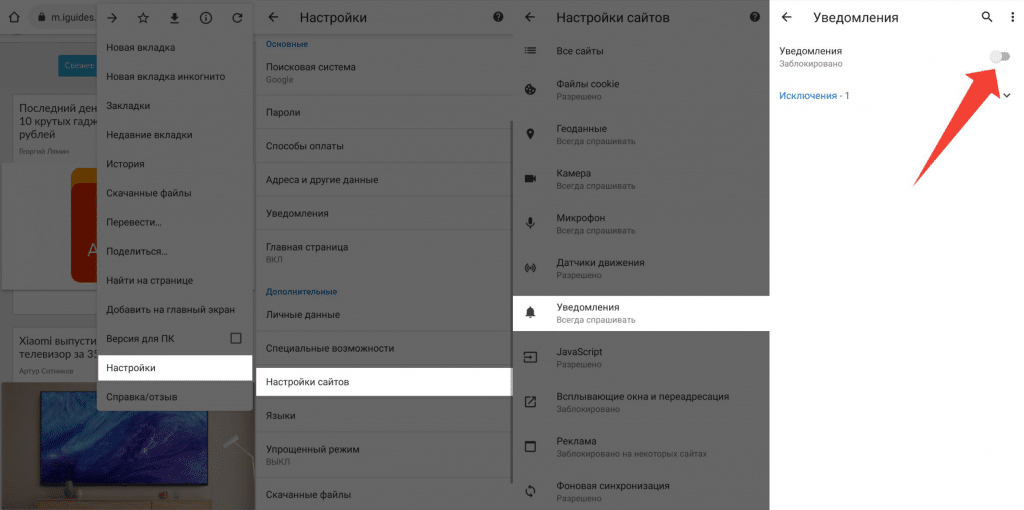
Отключение всех уведомлений
Если вы не хотите получать вообще никакие уведомления, то это тоже очень просто настроить в Гугл Хроме. Снова воспользуемся настройками браузера:
- Открываете Chrome на телефоне.
- Нажимаете на кнопку меню, три вертикальные точки вверху справа.
- Из списка разделов выбираете «Настройки», «Дополнительные», далее «Настройки сайта».
- В пункте «Уведомления» перетяните ползунок в неактивное положение.
Обратным образом при необходимости вы можете снова активировать функцию для отправки уведомлений и новостей, если вы подпишетесь на интересный или важный для вас сайт.
А вот что касается новостной ленты и рекомендованных оповещений при входе в браузер, то здесь задача немного усложняется. Чтобы выключить рекомендованные новости внутри обозревателя, нужно воспользоваться специальным режимом настройки. Для этого в строку поиска впишите следующий адрес: chrome://flags/#enable-ntp-remote-suggestions, перейдите по нему. Пункт запроса на странице будет подсвечен желтым цветом для большего удобства. Чтобы убрать новости, в этом пункте нажмите на стрелочку рядом с кнопкой «Default» и выберите взамен «Disabled», что обозначает отключено. Теперь останется подтвердить свои намерения и перезапустить браузер. Нажмите в самом низу справа на кнопку «Relaunch Now».
Как управлять уведомлениями
Несмотря на то, что мобильная версия ограниченна набором доступных функций, она все равно позволяет управлять уведомлениями. Через тот же пункт «Настройки сайта», «Уведомления», вы сможете не только отключать или включать оповещения с разных сайтов, но и создавать свой список страниц, новости которых для вас важны. Для этого перейдите в соответствующий пункт настроек «Уведомления» и в графе «Разрешить», нажмите «Добавить» и вставьте адрес сайта. Количество сайтов может быть неограниченно. Таким образом, вы создадите свой личный список страниц, новости и уведомления с которых не будут вас раздражать и отвлекать.






